 Dieses Tutorial wurde am 12. Mai 2008 von Filou im Gimp-Werkstatt-Forum veröffentlicht und im
April 2010 auf die Homepage der Gimp-Werkstatt übertragen.
Dieses Tutorial wurde am 12. Mai 2008 von Filou im Gimp-Werkstatt-Forum veröffentlicht und im
April 2010 auf die Homepage der Gimp-Werkstatt übertragen.Tesla-Kugel
Als ich neulich dringend ein Tut für eine Tesla-Kugel (Zauberkugel) für eine Internet-Grafik benötigte, stelle ich nach langen erfolglosen Suchen fest, dass es so was in der Art scheinbar nicht gibt (oder ich es möglicherweise ganz einfach übersehen habe).Not macht bekanntermaßen erfinderisch und so ließ ich mich durch die verschiedensten Einflüsse inspirieren und so habe ich daraus eine bunte Mischung erstellt. Ich hoffe es mach Euch genau so viel Spaß wie mir.
Tesla-Kugel-Tut
1. Zuerst wird eine neue Hintergrund-Ebene mit 500x500 Pixel in schwarz (#000000) erstellt
2. Diese wird kopiert und Mosaik benannt
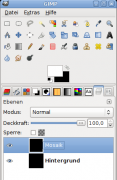
3. Filter/Verzerren/Mosaik
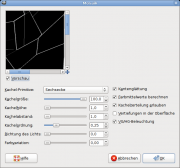
4. Filter/Verzerren/Zacken je Vertikal und Horizintal
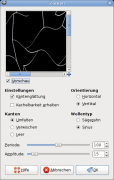
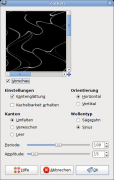
5. Farben/Heligkeit/Kontrast
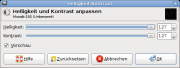
6. Farben/Farbe zu Transparenz (zuvor die schwarze Hintergrund-Ebene unsichtbar machen)
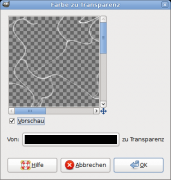
7. Mosaik-Ebene Filter/Weichzeichnen/Gausscher Weichzeichner
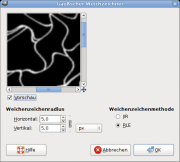
8. Mosaik-Ebene kopieren in Mosaik-Glow benennen

Diese unter die Mosaik-Ebene setzen
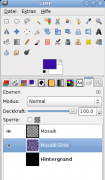
9. Mosaik-Ebene => Auswahl aus Alpha-Kanal
10. Auswahl um 3-4 Pixel vergrößern
11. Farbe #390fa3 (Kobalt-Blau) im Register Farbe als Vordergrundfarbe eingeben
12. Bearbeiten/Mit Vordergrundfarbe füllen (Strg + ,), Auswahl aufheben (Strg + Shift + a)
13. Filter/Weichzeichnen/Gausscher Weichzeichner - h/v 20/20
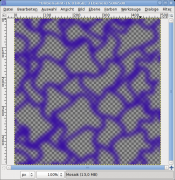
14. Glow-Ebene unter die Mosaik-Ebene setzen
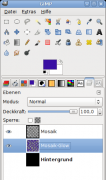
15. Mosaik- und Glow-Ebene nach unten vereinen
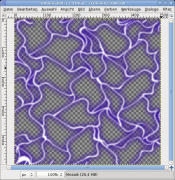
16. Filter/Abbilden/Kugel
transparent oder schwarz je nach Belieben -> hier schwarz
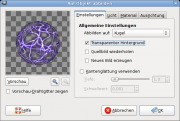
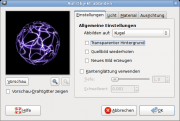

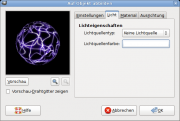

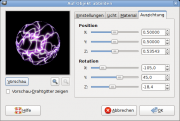
17. Filter/Verbessern/Schärfen - Wert 30
18. Filter/Licht/Schatten/Schlagschatten
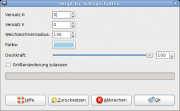
Fertig ist unsere Tesla-Kugel (ohne Schleier).

Ergänzung:
Wer nun möchte, kann die Tesla-Kugel mit einem Schleier aufpeppen.
Tesla-Kugelschleier
19. Eine neue transparente Ebene 500x500 Pixel mit dem Namen "Elektrische Wolke" erstellen und diese zwischen den Ebenen Mosaik-Glow und Drop Shadow plazieren.
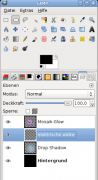
20. Filter/Render/Plastisches Rauschen
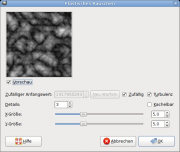
21. Farbe/Invertieren
22. Filter/Verbessern/Schärfen
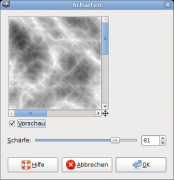
23. Farbe/Helligkeit und Kontrast
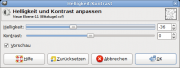
24. Filter/Weichzeichnen/Gausscher Weichzeicher
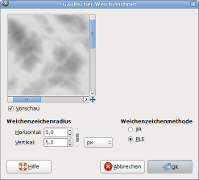
25. Farbe/Farbe zu Transparenz (schwarz #000000)
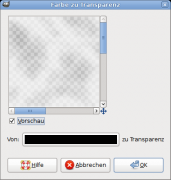
26. Ebenen-Modus auf Abwedeln oder Faser mischen stellen (man kann durchaus auch andere Ebeneneinstellungen verwenden, einfach mal ausprobieren)
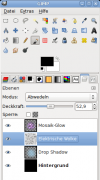
Das ist nun unsere Tesla-Kugel mit Schleier. Sollte der Schleier zu schwach und undeutlich ausfallen, so kann man durch kopieren der Ebenen Drop-Shadow und/oder Elektrische Wolken den Effekt je nach Belieben intensivieren.

